Questo esempio mostra come personalizzare il pulsante della directory definita dall'utente sulla finestra di dialogo Apri Esempi.
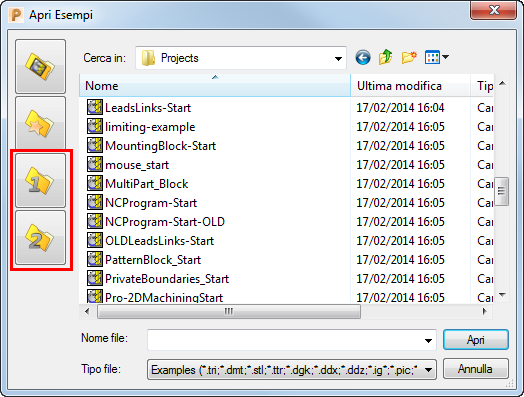
- Fare clic sulla scheda File > Opzioni > Personalizza percorsi per visualizzare la finestra di dialogo Percorsi PowerMill.
- Selezionare Tasto cartella 1 dall'elenco Seleziona percorso.
- Fare clic sul pulsante Aggiungi percorso in cima alla lista
 . Si apre la finestra di dialogo Seleziona percorso.
. Si apre la finestra di dialogo Seleziona percorso.
- Muoversi alla directory adatta (usando il pulsante Crea nuova cartella se è il caso). Il nome del percorso viene visualizzato in fondo alla finestra di dialogo (in questo caso E:\Pmill\Reference2012). Fare clic su OK.
In questo modo viene aggiunto il percorso all'elenco dei percorsi.
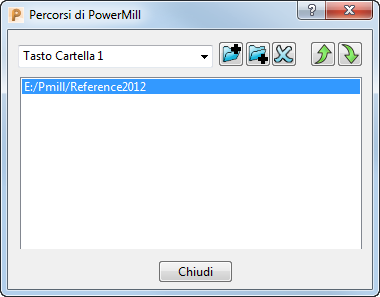
- Fare clic sul pulsante Chiudi per terminare.
Per vedere gli effetti di questa modifica.
- Fare clic sulla scheda File > Importa > Esempi.
- Fare clic sul pulsante
 . I file visualizzati sono quelli nella directory specificata.
. I file visualizzati sono quelli nella directory specificata.
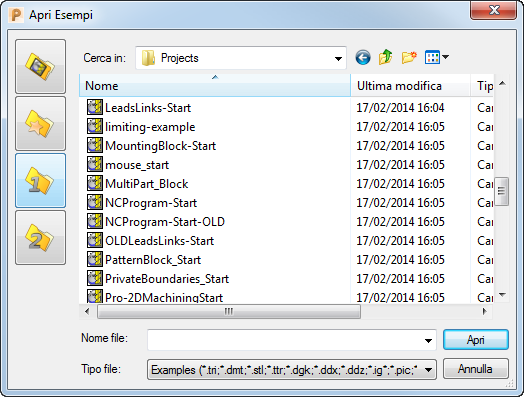 Nota: Se si aggiunge più di un percorso all'elenco dei percorsi, viene visualizzati solo il contenuto del percorso in cima all'elenco.
Nota: Se si aggiunge più di un percorso all'elenco dei percorsi, viene visualizzati solo il contenuto del percorso in cima all'elenco.
È possibile ripetere lo stesso procedimento per  .
.